خوش آموز درخت تو گر بار دانش بگیرد، به زیر آوری چرخ نیلوفری را
تغییر Compatibility در ویندوز

با معرفی 10، بسیاری از برنامه ها و اپلیکیشن ها که با نسخ قبلی ویندوز سازگاری داشته اند، در این ویندوز با مشکل مواجه شده اند. هر چند مایکروسافت بسیاری از این قبیل برنامه ها را در ویندوز جدید خود پشتیبانی می کند ولی باز هم برنامه هایی هستند که مثلا در high-resolution یا رزولوشن بالا اجرا نشوند و کلا در رزولوشن های بالا با مشکل مواجه شوند. اما جای نگرانی نیست ویژگی Compatibility Mode در این راه همراه کاربران خواهد بود.

تنظیمات Compatibility mode در ویندوز 10 بصورت ویژه برای این منظور ساخته شده است تا در دسترس کاربران آنهم در مواقعی که برنامه ها به دلیل مشکلات عدم سازگاری در ویندوز اجرا نشوند، بتواند این عدم سازگاری را هندل کند. در این پست بصورت کامل مبحث Compatibility mode را دنبال خواهیم کرد.
اما قبل از اینکه به سراغ آموزش برویم، بیایید نگاهی به گزینه های موجود در تب compatibility options داشته باشیم.
Run this program in compatibility mode for : با استفاده از گزینه می توانید برنامه های خود را در حالت سازگاری با یکی از سیستم عامل های ویندوزWindows 95, Windows 98/Me, Windows XP SP2, Windows XP SP3, Windows Vista, Windows Vista SP1, Windows Vista SP2, Windows 7 و Windows 8اجرا کنید.
Reduced color mode : برنامه با استفاده از مجموعه ای محدود از رنگها که ممکن است برای برخی اپلیکیشنهای قدیمی تر مفید باشد که تنها می تواند در مود 256 رنگ اجرا شود.
Run in 640 × 480 screen resolution : زمانی که بخواهید رزولوشن صفحه نمایش را در حالت VGA mode تغییر دهید.
Override high DPI scaling behavior : می توانید حالت high DPI scaling را که برنامه می تواند در حالت های Application، System یا System (Enhanced) اجرا شود را غیرفعال کنید.
Disable fullscreen optimizations : بهبود سازگاری آپلیکیشن های تمام صفحه یا Full Screen
Run this program as an administrator : این گزینه برنامه یا نرم افزار را در سطح administrator اجرا خواهد نمود.
خب، حالا که در مورد تنظیمات مختصر اطلاعاتی به دست آوردیم، به سراغ تنظیمات Compatibility برویم.
روی برنامه یا نرم افزار مورد نظرتان کلیک راست کنید و از آن Properties بگیرید.
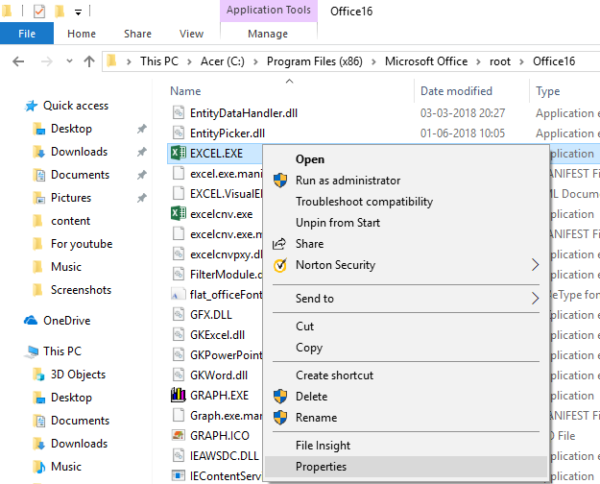
نکته اینکه برای این منظور باید روی فایل اجرایی با فرمت Exe اینکار را انجام دهید.
حال به تب Compatibility بروید. سپس تیک گزینه Run this program in compatibility mode for را فعال کنید.
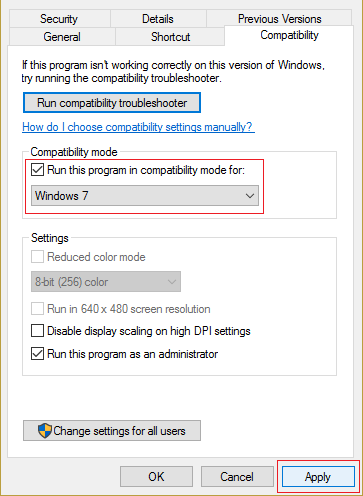
حالا از لیست کشویی یا کامبو باکس پایین آن، سیستم عامل ویندوزی که می خواهید برنامه با آن Compatible شود را انتخاب نمایید.
شما همچنین می توانید گزینه Run this program as an administrator را فعال کنید تا برنامه با دسترسی در سطح Administrator اجرا گردد(فقط حتما باید در زمان فعال کردن این گزینه، User ای که با آن به ویندوز لاگین کرده اید Administrator یا دسترسی در سطح Administrator داشته باشد).
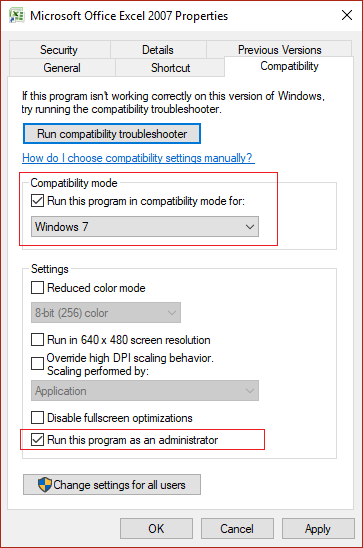
سپس فرم را ok کنید.
اگر می خواهید این تنظیمات برای تمامی کاربران این سیستم اعمال گردد، کافیست در پنجره بالا دکمه Change settings for all users را کلیک کنید.
بدین ترتیب پنجره دیگری برای شما نمایش داده خواهد شد. اگر هر تغییری در این پنجره ایجاد کنید، نتیجتا این تغییرات برای کلیه کاربرانی که در این ویندوز تعریف شده اند اعمال خواهد شد.
این نحوه تغییر Compatibility Mode برای برنامه ها در ویندوز است ولی جای نگرانی هم نیست اگر این روش موثر نبود، با استفاده از program compatibility troubleshooter می توانید حالت سازگاری برنامه ها را تغییر دهید.
از فهرست نتایج جستجو، Run Program made for previous versions of Windows را کلیک کنید.
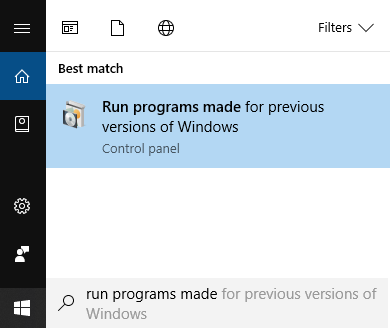
بدین ترتیب ویزارد پنجره Program Compatibility Troubleshooter باز خواهد شد. دکمه Next را در این پنجره کلیک کنید.
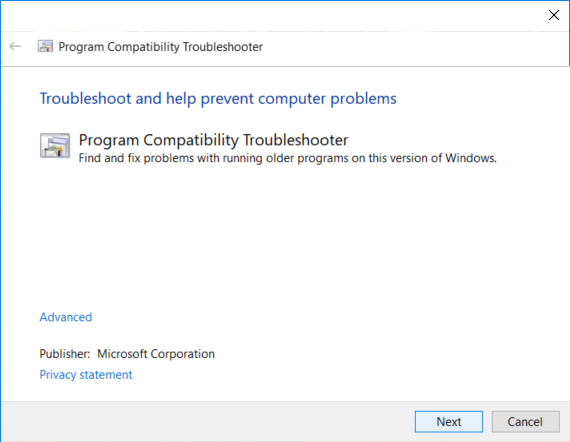
حال لحظاتی تامل کنید تا troubleshooter فهرستی از برنامه های موجود در سیستم شما را لیست کند.
حال از لیست، برنامه های که با آن مشکل compatibility دارید را انتخاب کرده و Next کنید.
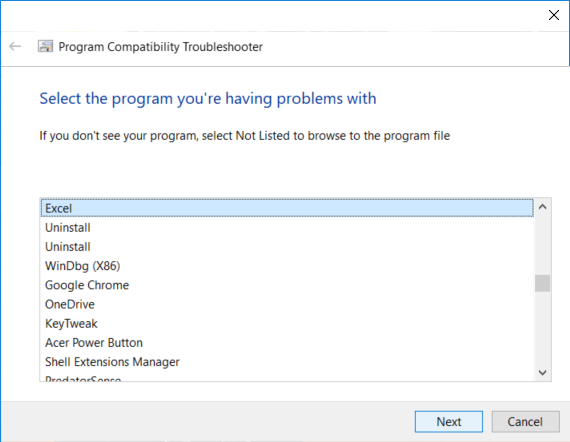
در قسمت بعد یا قسمت Select troubleshooting options، باید گزینه Try recommended settings را انتخاب کنید.
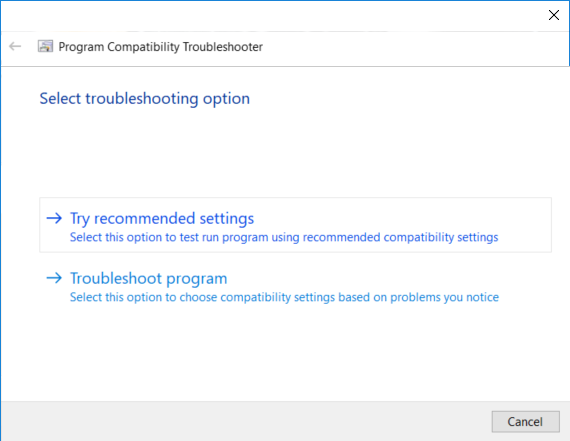
حال دکمه Test the program را کلیک کرده و اگر همه چیز اوکی باشد، برنامه را بسته و Next کنید.
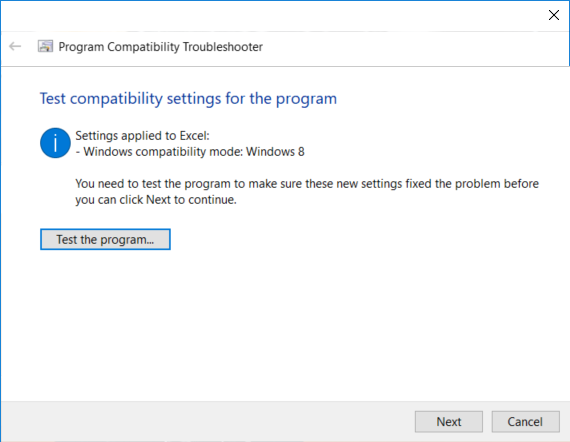
در آخر هم گزینه Yes, save these settings for this program را انتخاب کنید.
ولی چنانچه مشکلی وجود داشت و در قسمت بالا به درستی اجرا نشد، اینجا باید گزینه No, try again using different settings را انتخاب کنید.
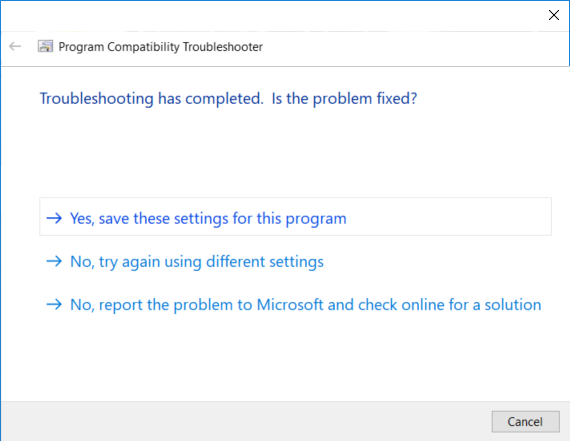
بدین ترتیب وارد پنجره What problem do you notice خواهید شد. در ضمن اگر گزینه Troubleshoot program را در پنجره Select troubleshooting option انتخاب می کردید، باز هم وارد این پنجره می شدید.
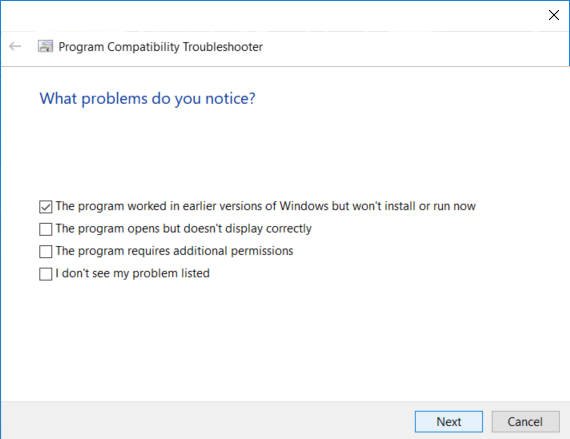
اکنون باید از بین گزینه های موجود، یکی را با شرایط جور است را انتخاب کنید و Next کنید و همینطور سایر مراحل را دنبال کنید تا در نهایت مشکل توسط troubleshooting شناسایی و حل شود.

تنظیمات Compatibility mode در ویندوز 10 بصورت ویژه برای این منظور ساخته شده است تا در دسترس کاربران آنهم در مواقعی که برنامه ها به دلیل مشکلات عدم سازگاری در ویندوز اجرا نشوند، بتواند این عدم سازگاری را هندل کند. در این پست بصورت کامل مبحث Compatibility mode را دنبال خواهیم کرد.
قبل از هر کاري بهتر از سيستم تان Restore point تهيه کنيد تا در صورت بروز مشکل جاي جبران داشته باشيد.
اما قبل از اینکه به سراغ آموزش برویم، بیایید نگاهی به گزینه های موجود در تب compatibility options داشته باشیم.
Run this program in compatibility mode for : با استفاده از گزینه می توانید برنامه های خود را در حالت سازگاری با یکی از سیستم عامل های ویندوزWindows 95, Windows 98/Me, Windows XP SP2, Windows XP SP3, Windows Vista, Windows Vista SP1, Windows Vista SP2, Windows 7 و Windows 8اجرا کنید.
Reduced color mode : برنامه با استفاده از مجموعه ای محدود از رنگها که ممکن است برای برخی اپلیکیشنهای قدیمی تر مفید باشد که تنها می تواند در مود 256 رنگ اجرا شود.
Run in 640 × 480 screen resolution : زمانی که بخواهید رزولوشن صفحه نمایش را در حالت VGA mode تغییر دهید.
Override high DPI scaling behavior : می توانید حالت high DPI scaling را که برنامه می تواند در حالت های Application، System یا System (Enhanced) اجرا شود را غیرفعال کنید.
Disable fullscreen optimizations : بهبود سازگاری آپلیکیشن های تمام صفحه یا Full Screen
Run this program as an administrator : این گزینه برنامه یا نرم افزار را در سطح administrator اجرا خواهد نمود.
خب، حالا که در مورد تنظیمات مختصر اطلاعاتی به دست آوردیم، به سراغ تنظیمات Compatibility برویم.
Method 1: Change Compatibility Mode Settings
من این مثال را روی برنامه excel انجام داده ام ولی شما روی هر برنامه دیگری مد نظر دارید می توانید انجام دهید. مثلا یک برنامه مالی یا Game یا هر برنامه و اپلیکیشن دیگری روی سیستم نصب کرده اید که این برنامه ها فقط روی ویندوز 7 اجرا می شود و در ویندوزهای بالاتر اجرا نمی شود. بر فرض اگر شما چنین مشکلی دارید، این پست میتواند به شما کمک کند.روی برنامه یا نرم افزار مورد نظرتان کلیک راست کنید و از آن Properties بگیرید.
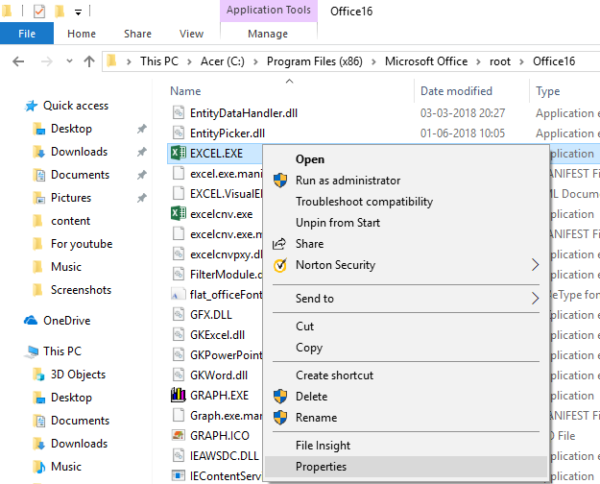
نکته اینکه برای این منظور باید روی فایل اجرایی با فرمت Exe اینکار را انجام دهید.
حال به تب Compatibility بروید. سپس تیک گزینه Run this program in compatibility mode for را فعال کنید.
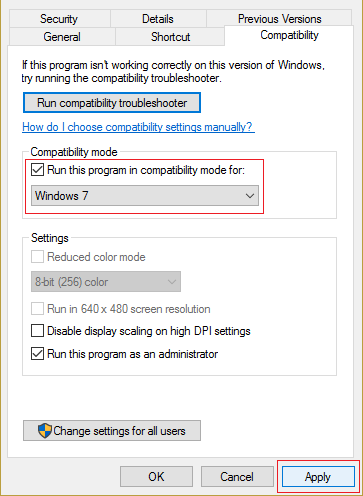
حالا از لیست کشویی یا کامبو باکس پایین آن، سیستم عامل ویندوزی که می خواهید برنامه با آن Compatible شود را انتخاب نمایید.
شما همچنین می توانید گزینه Run this program as an administrator را فعال کنید تا برنامه با دسترسی در سطح Administrator اجرا گردد(فقط حتما باید در زمان فعال کردن این گزینه، User ای که با آن به ویندوز لاگین کرده اید Administrator یا دسترسی در سطح Administrator داشته باشد).
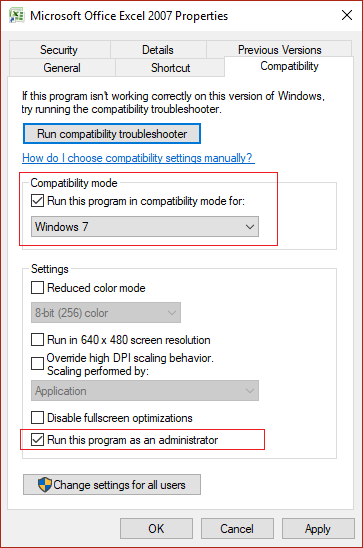
سپس فرم را ok کنید.
اگر می خواهید این تنظیمات برای تمامی کاربران این سیستم اعمال گردد، کافیست در پنجره بالا دکمه Change settings for all users را کلیک کنید.
بدین ترتیب پنجره دیگری برای شما نمایش داده خواهد شد. اگر هر تغییری در این پنجره ایجاد کنید، نتیجتا این تغییرات برای کلیه کاربرانی که در این ویندوز تعریف شده اند اعمال خواهد شد.
این نحوه تغییر Compatibility Mode برای برنامه ها در ویندوز است ولی جای نگرانی هم نیست اگر این روش موثر نبود، با استفاده از program compatibility troubleshooter می توانید حالت سازگاری برنامه ها را تغییر دهید.
Method 2: Run Program Compatibility Troubleshooter
با فشردن کلیدهای ترکیبی Windows key + q کادر کورتانا یا search ویندوز 10 را باز کنید و عبارت run programs made را در آن وارد کنید.از فهرست نتایج جستجو، Run Program made for previous versions of Windows را کلیک کنید.
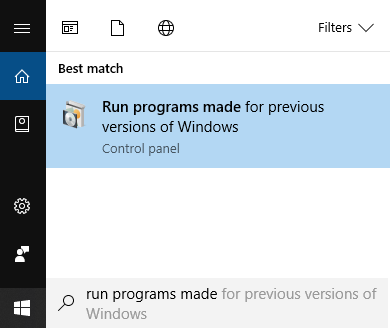
بدین ترتیب ویزارد پنجره Program Compatibility Troubleshooter باز خواهد شد. دکمه Next را در این پنجره کلیک کنید.
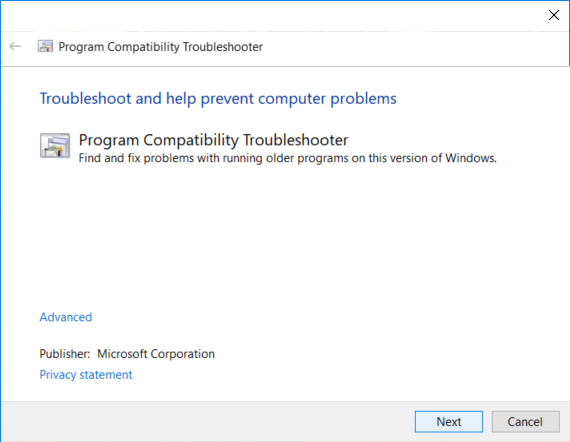
حال لحظاتی تامل کنید تا troubleshooter فهرستی از برنامه های موجود در سیستم شما را لیست کند.
حال از لیست، برنامه های که با آن مشکل compatibility دارید را انتخاب کرده و Next کنید.
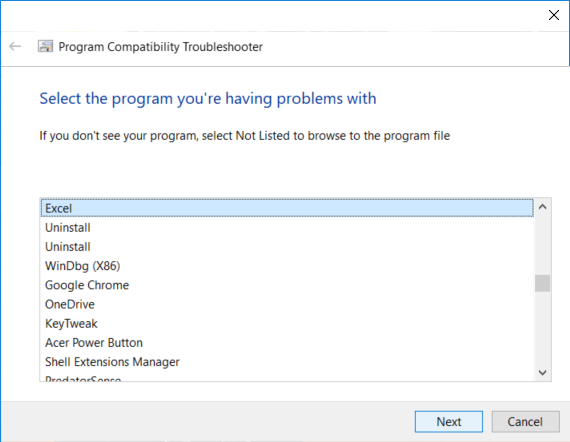
در قسمت بعد یا قسمت Select troubleshooting options، باید گزینه Try recommended settings را انتخاب کنید.
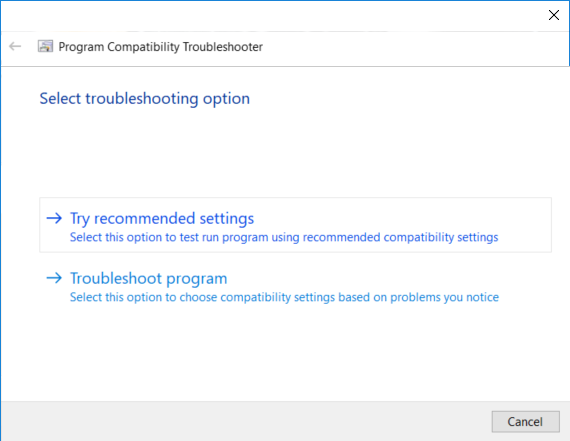
حال دکمه Test the program را کلیک کرده و اگر همه چیز اوکی باشد، برنامه را بسته و Next کنید.
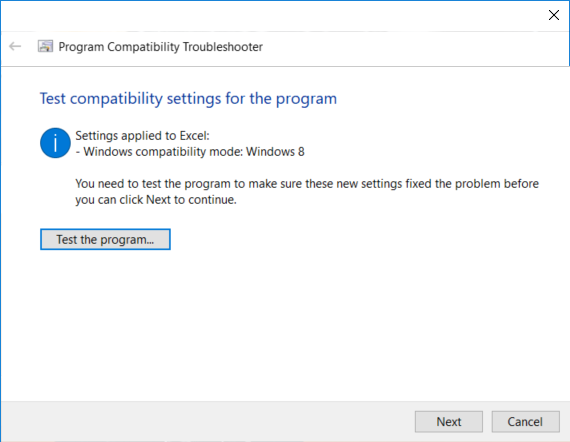
در آخر هم گزینه Yes, save these settings for this program را انتخاب کنید.
ولی چنانچه مشکلی وجود داشت و در قسمت بالا به درستی اجرا نشد، اینجا باید گزینه No, try again using different settings را انتخاب کنید.
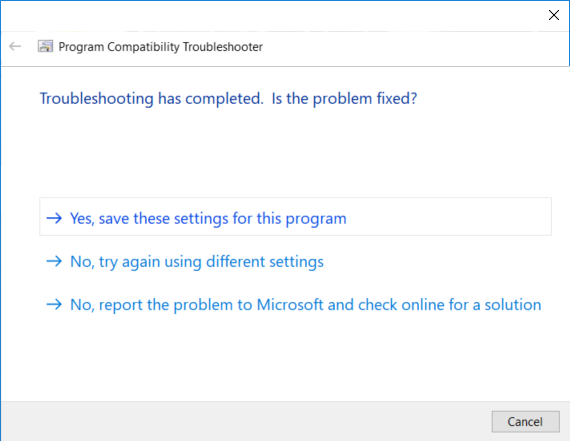
بدین ترتیب وارد پنجره What problem do you notice خواهید شد. در ضمن اگر گزینه Troubleshoot program را در پنجره Select troubleshooting option انتخاب می کردید، باز هم وارد این پنجره می شدید.
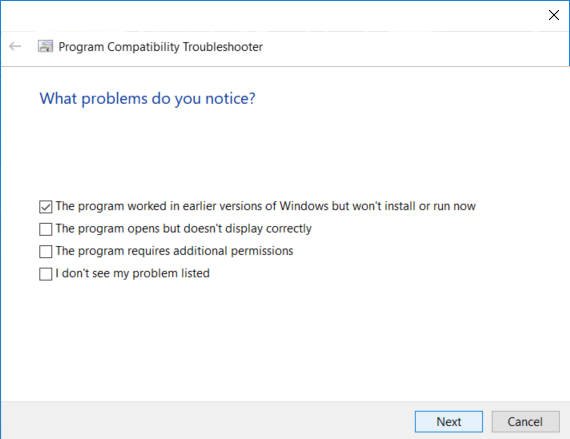
اکنون باید از بین گزینه های موجود، یکی را با شرایط جور است را انتخاب کنید و Next کنید و همینطور سایر مراحل را دنبال کنید تا در نهایت مشکل توسط troubleshooting شناسایی و حل شود.





نمایش دیدگاه ها (0 دیدگاه)
دیدگاه خود را ثبت کنید: